Як покроково підготуватися до роботи з ПРРО
Оформте онлайн-документи, щоб відправляти чеки до податкової.
Заздалегідь оформте онлайн-документи, щоб відправляти чеки до податкової одразу з каси Poster за допомогою ПРРО 2.0.
Покрокова підготовка до роботи з ПРРО:
1. Отримайте ЕЦП ФОП в Акредитованому центрі сертифікації ключів
2. Зареєструйте точку продажів у кабінеті платника податків
3. Зареєструйте віртуальну касу для точки продажів у кабінеті платника податків
4. Переконайтеся, що ваша віртуальна каса може працювати в офлайні
5. Зареєструйте ключ касира в кабінеті платника податків
ЕЦП — це файл, що містить закодований унікальний ідентифікатор фізичної або юридичної особи. Підпис додається до документів і забезпечує їх цілісність та ідентифікацію автора.
Отримати ключ можна у будь-якому АЦСК на ваш вибір, наприклад, у вашому банку. Разом із ключем ви можете отримати сертифікат ключа, який знадобиться при налаштуванні ПРРО. Ми підтримуємо ключі всіх форматів.
💡 Дізнатися ідентифікатор ключа суб’єкта та сертифікат шифрування ви можете в Особистому кабінеті вашого реєстратора ЕЦП чи перевірте самостійно за допомогою інструкції.
☝️ ЕЦП потрібно отримати для кожної каси, що друкують фіскальні чеки.
-
Увійдіть до Кабінету платника податків з ЕЦП. У вкладці Файловий ключ виберіть ваш АЦСК, додайте файл ключа і введіть пароль. Натисніть Зчитати, а потім Увійти.
💡 Переконайтесь, що вказали Адресу для листування в налаштуваннях Кабінету платника податків. Для цього праворуч вгорі натисніть на ваше прізвище та перейдіть до розділу Налаштування. Заповніть та збережіть особисті дані. -
У розділі Введення звітності знайдіть форму «Заява про об'єкти оподаткування або об'єкти, пов'язані з оподаткуванням або через які провадиться діяльність (Форма 20-ОПП)»: F1312007 — для ФОП або J1312007 — для юр. осіб.
☝️ Інколи податкова змінює шифр форм, тому краще її шукати за назвою. -
Натисніть Створити та заповніть за прикладом:
• Код ознаки надання інформації — 1. Цей код означає реєстрацію господарської одиниці.
• Тип об’єкта оподаткування — це номер з державного класифікатора закладів, наприклад, 247 для кафе або 78 для бару.
• Найменування обʼєкта оподаткування — це назва вашого закладу. Наприклад, «Кафе на галявинці».
• Ідентифікатора об’єкта оподаткування = Тип об’єкта оподаткування + порядковий номер вашого закладу із 5 цифр. Наприклад: 24700001, де 247 — кафе та 00001 — внутрішній номер.
• Місцезнаходження об'єкта оподаткування — напишіть фактичне розташування закладу. Виберіть населений пункт, тип і назву вулиці з випадаючих списків.
• Код територіальної громади, де знаходиться об'єкт оподаткування — це код міського району, в якому знаходиться ваш заклад. Знайдіть його за адресою реєстрації у списку, що випадає.
• Стан обʼєкта оподаткування — залежить від статусу приміщення закладу. Якщо ви власник приміщення, напишіть 2. Якщо орендуєте — 8.
• Вид права на обʼєкт оподаткування — також залежить від того, чи ви є власником приміщення, або орендуєте його. Наприклад, 1 – це право власності, чи 7 — довгострокова оренда. Або знайдіть ваш варіант внизу в інструкції до форми.
• В 16 пункті поставте «+», якщо податки плануєте платити в іншу податкову за неосновним місцем обліку.
• Реєстраційний номер обʼєкта — додайте за наявності, реєстраційний номер об’єкта нерухомого майна, який вказав нотаріус у документі власності, або номер кадастрової ділянки для землі. -
Ліворуч вгорі сторінки натисніть Перевірити, щоб переконатися, що всі обов'язкові рядки заповнені. Натисніть іконку збереження.
-
Підпишіть документ і надішліть його.
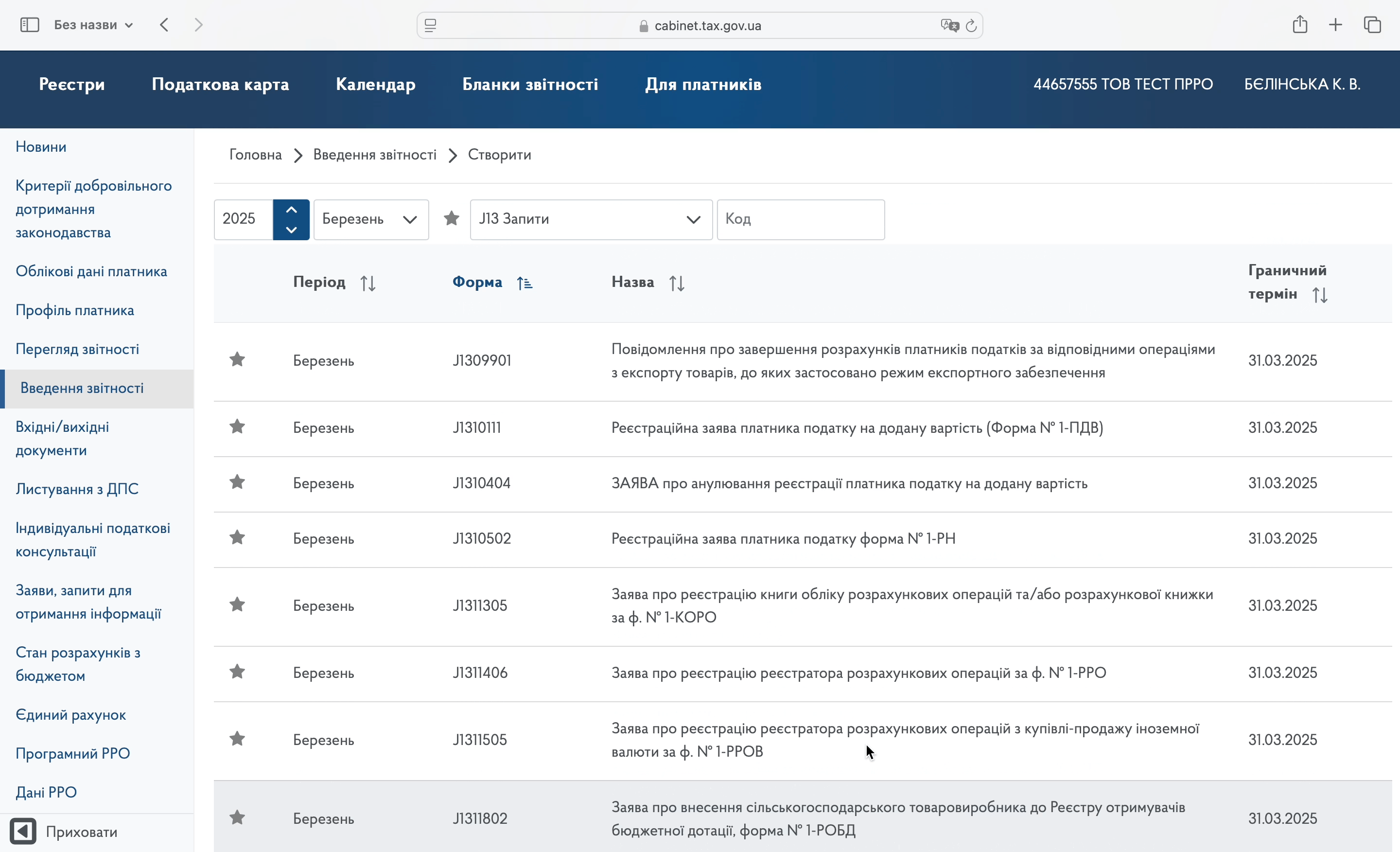
За поданою формою податкова надішле дві квитанції:
-
Квитанція №1 перевірить ваш документ і підкаже, чи є помилки, і що потрібно виправити.
-
Квитанція №2 — це підтвердження від податкової, що ваші документи прийняті, точка продажів поставлена на облік.
-
Увійдіть до Кабінету платника податків.
-
Знайдіть форму № 1-ПРРО «Заява про реєстрацію програмного реєстратора розрахункових операцій»: F1316605 — для ФОП або J1316605 — для юр. осіб.
☝️ Інколи податкова змінює шифр форм, тому краще її шукати за назвою. -
Натисніть Створити та заповніть за прикладом:
• Ідентифікатор об’єкта оподаткування, КОАТУУ/ КАТОТТГ, назву ГО можна знайти на сторінці в пункті Відомості про об’єкти оподаткування.
• Адреса розміщення ГО — напишіть адресу в такому форматі: країна, область, місто, район у місті — У ВЕРХНЬОМУ РЕГІСТРІ, далі вулиця — у нижньому регістрі. Наприклад: «УКРАЇНА, ДНІПРОПЕТРОВСЬКА ОБЛ., М. ДНІПРО, СОБОРНИЙ Р-Н, вул. Барикадна, б.16».💡 Перевірте, щоб не було зайвих символів чи пробілів.
• Вкажіть Тип ПРРО залежно від різновиду вашої каси – стаціонарна каса, пересувна, каса самообслуговування чи інтернет-магазин.
• Назва ПРРО — напишіть назву каси. Наприклад: «Каса-бар» або «Каса №1».
• Локальний номер — це порядковий номер ваших кас. Наприклад: «1».
☝️ Не заповнюйте Фіскальний номер, тому що податкова надасть його після реєстрації віртуальної каси.
У пункті №5 виберіть Здійснюється, щоб ПРРО не переставав відправляти дані до податкової, якщо у закладі виникнуть проблеми з інтернетом.
-
Ліворуч вгорі сторінки натисніть на прапорець, щоб перевірити, чи всі обов'язкові рядки заповнені. Натисніть іконку збереження.
-
Підпишіть документ і надішліть його.
За поданою формою податкова надішле одну квитанцію — це підтвердження від податкової, що ваші документи прийняті, та каса поставлена на облік.
Якщо ви давно зареєстрували віртуальну касу та не впевнені, що заповнили у формі F/J1316605 пункт про офлайн-роботу ПРРО, перевірте налаштування та надалі вручну не фіскалізуйте чеки з архіву.
Щоб перевірити налаштування для офлайн-роботи віртуальної каси:
-
Увійдіть до Кабінету платника податків.
-
Відкрийте вкладку Введення звітності.
-
Знайдіть «Заяву про реєстрацiю програмного реєстратора розрахункових операцiй (форма № 1-ПРРО)».
-
Відкрийте цю заяву та навпроти пункту 5. У разі відсутності зв’язку між ПРРО та фіскальним сервером контролюючого органу здійснення розрахункових операцій до моменту належного встановлення зв’язку перевірте ☒ поряд із Здійснюється (ПРРО може працювати в режимі офлайн).
☝️ Якщо для вашої віртуальної каси вже вибрано налаштування Не здійснюється (ПРРО не працює в режимі офлайн) або Здійснюється (застосовується резервний РРО згідно з п. 13 розділу V Порядку), — перереєструйте касу.
Щоб перереєструвати віртуальну касу для роботи в офлайні:
-
Створіть нову заяву F1316605 — для ФОП або J1316605 — для юр. осіб.
☝️ Інколи податкова змінює шифр форм, тому краще її шукати за назвою «Заява про реєстрацiю програмного реєстратора розрахункових операцiй (форма № 1-ПРРО)». -
Заповніть дані про вашу касу.
-
Виберіть у пункті №5 Здійснюється (ПРРО може працювати в режимі офлайн).
☝️ Без інтернету ПРРО може передавати дані до податкової не більше 36 годин поспіль та не більше 168 годин на місяць.
🍾 Якщо ви працюєте з алкоголем, отримайте ліцензію у податковій та налаштуйте обовʼязкові реквізити.
Реєстрація ключа касира в Poster
Додайте ключ в адмін-панелі, Poster автоматично підтягне дані, сформує форму №5-ПРРО та відправить її на підтвердження до ДПС.
Щоб зареєструвати ключ в Poster:
- В адмін-панелі відкрийте Застосунки → ПРРО 2.0.
- У вкладці Касири натисніть + Зареєструвати касира.
- Додайте ключ юр. особи, яким підписуєте документи в ДПС та натисніть Продовжити.
☝️ Якщо юр. особа має декілька активних ключів, використовуйте той, який випустили раніше. - Додайте ключ касира, з яким будуть працювати на касі.
💡 Це може бути той самий ключ юр. особи або печатка. - Натисніть Продовжити.
- Касир зʼявиться зі статусом «Очікує реєстрації в ДПС».
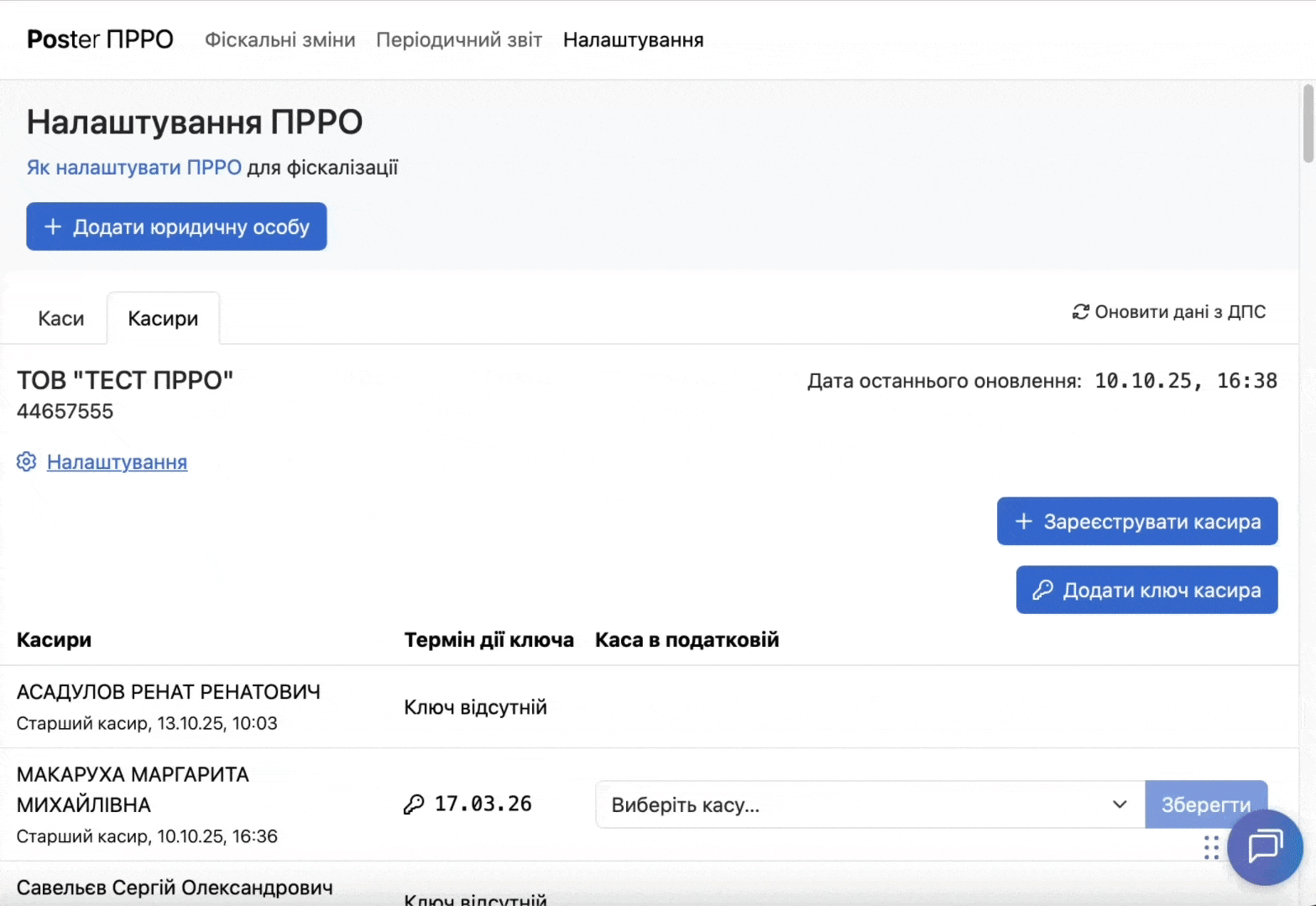
Приблизно через 10 хвилин, касир стане активним. Поки не прийде відповідь від податкової, не закривайте та не перезавантажуйте сторінку.
☝️ ПІБ власника ключа будуть друкуватися на фіскальних чеках. Якщо ж зареєструвати печатку підприємства, замість імені буде друкуватись напис «Касир 1», «Касир 2» тощо.
💡 Кожен ключ реєструється з типом підпису «старший касир».
💡 Щоб побачити актуальний статус реєстрації ключа, натисніть Оновити дані з ДПС.
Тепер ви готові до обліку продажів та контролю касових змін за допомогою ПРРО 2.0.


